在Excel中录入好数据以后就需要进行单元格的格式设计,其中有一个叫做删除线的功能比较常用,具体该如何设置呢?下面是学习啦小编带来的关于excel2010添加删除线的教程,希望阅读过后对你有所启发!
excel2010添加删除线的教程:
添加删除线步骤1:打开文档,选择要添加或取消下划线的数据
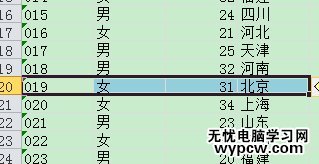
添加删除线步骤2:然后在选中的数据上,点击鼠标右键
添加删除线步骤3:在打开的菜单中,选择“设置单元格格式”
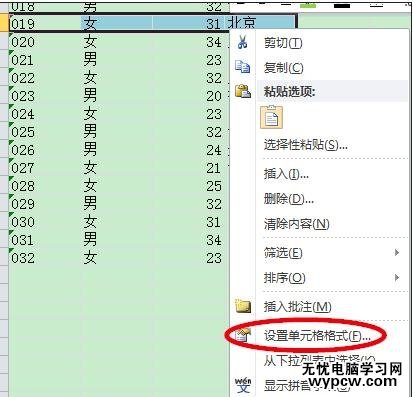
添加删除线步骤4:在弹出的“设置单元格格式”对话框中,选择“字体”选项
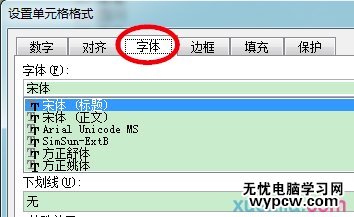
添加删除线步骤5:在“选项”页面找到“特殊效果”模块,点击“删除线”选项前面的复选框,使其呈现“√”状态

添加删除线步骤6:点击“确定”按钮,关闭“设置单元格格式”对话框。此时,可以看到选中的数据中增加了删除线
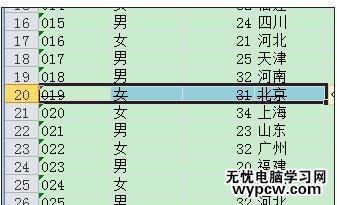
添加删除线步骤7:若要取消删除线,和上述操作类似:选择数据-右击选择“设置单元格格式”-“字体”,然后取消“删除线”前面的“√”标识。点击确定后可以看到删除线没有了
看了excel2010添加删除线的教程还看了:
1.excel2007怎么设置单元格删除线
2.excel2010去除网格线的方法
3.Excel2010快速删除所有空值
4.excel 2010添加误差线的教程
5.Excel2010如何做回归直线
6.excel2010添加边框的方法
7.怎么删除Excel2010最近打开的文件
新闻热点
疑难解答